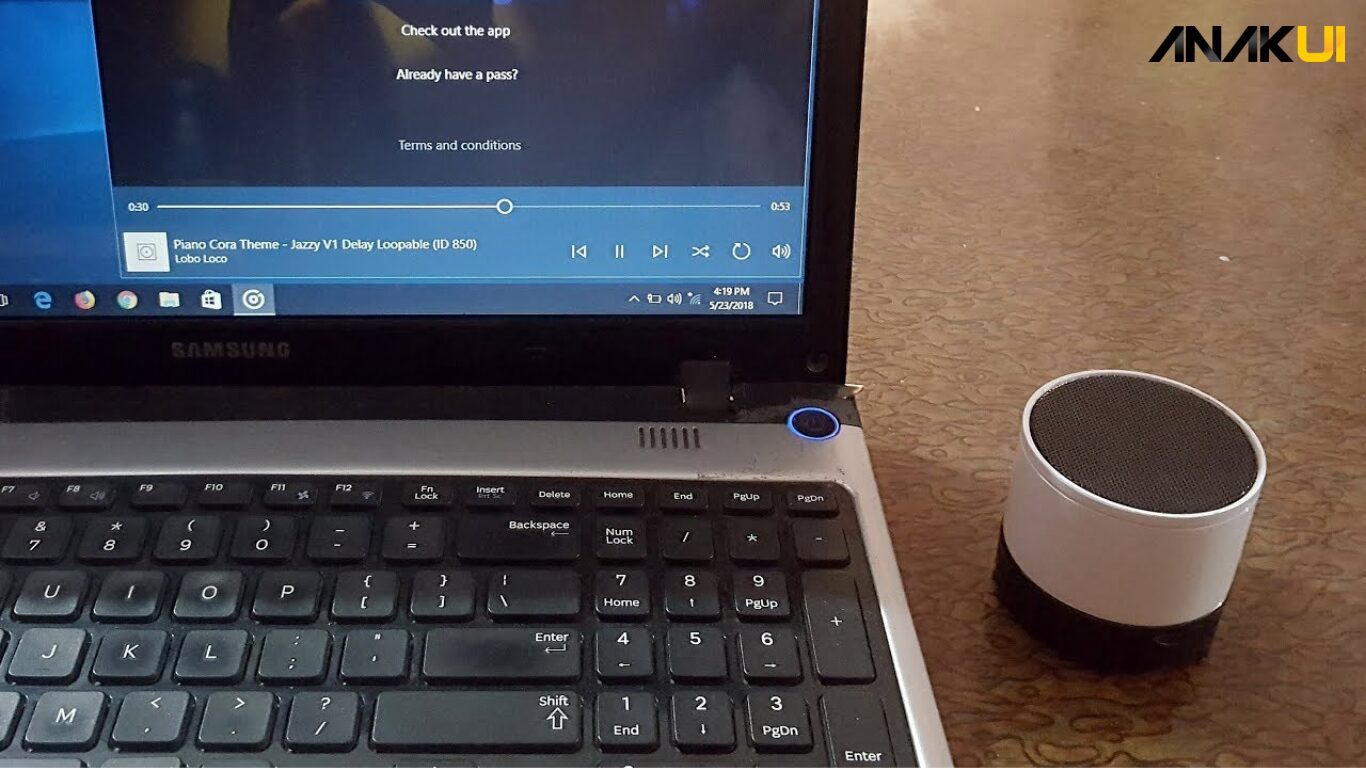anakui.com – Cara Menyambungkan Bluetooth Laptop ke Speaker – Bluetooth telah menjadi salah satu fitur yang tak terpisahkan dari perangkat modern, dan ketika datang ke laptop dan speaker, koneksi nirkabel semakin mendominasi. Artikel ini akan membahas dengan detail dan langkah-langkah yang jelas cara menyambungkan Bluetooth laptop Anda ke speaker favorit Anda.
Bluetooth adalah teknologi nirkabel yang memungkinkan perangkat untuk berkomunikasi dan bertukar data satu sama lain dalam jarak tertentu. Ketika berbicara tentang menghubungkan laptop ke speaker melalui Bluetooth, ini adalah cara yang sangat praktis untuk meningkatkan pengalaman mendengarkan musik atau menonton film tanpa harus berurusan dengan kabel yang rumit.
Apa Itu Bluetooth Laptop?
Bluetooth pada laptop adalah teknologi nirkabel yang memungkinkan perangkat elektronik untuk berkomunikasi dan bertukar data secara tanpa kabel. Laptop yang dilengkapi dengan fitur Bluetooth dapat terhubung dengan perangkat lain seperti headset, speaker, printer, atau bahkan smartphone tanpa memerlukan kabel fisik.
Dengan Bluetooth, Anda dapat mentransfer file antara perangkat, menggunakan perangkat nirkabel seperti mouse atau keyboard, dan menjalankan berbagai aplikasi yang mendukung koneksi Bluetooth. Bluetooth pada laptop memungkinkan pengguna untuk membuat jaringan pribadi (PAN – Personal Area Network) yang memudahkan pertukaran data antara perangkat dengan cepat dan mudah.
Proses pengaturan Bluetooth pada laptop umumnya melibatkan pengaktifan fitur Bluetooth di laptop dan kemudian mencocokkan laptop dengan perangkat Bluetooth lainnya. Setelah perangkat terhubung, Anda dapat mulai menggunakan fungsionalitas Bluetooth untuk berbagai keperluan nirkabel.
Tahapan Menyambungkan Bluetooth Laptop ke Speaker

1. Mengaktifkan Bluetooth di Laptop
Langkah pertama untuk cara menyambungkan bluetooth laptop ke speaker adalah memastikan bahwa Bluetooth di laptop Anda sudah diaktifkan.
- Buka Pengaturan Bluetooth:
- Cari dan buka menu “Pengaturan” di laptop Anda.
- Temukan opsi “Bluetooth” dan pastikan bahwa opsi ini diaktifkan.
- Perangkat Bluetooth Terdeteksi:
- Pastikan perangkat Bluetooth speaker Anda dalam mode “pairing” atau “penyaringan” agar dapat terdeteksi oleh laptop Anda.
2. Mencari Perangkat Bluetooth
Setelah Bluetooth diaktifkan, langkah selanjutnya adalah mencari perangkat speaker yang akan Anda sambungkan.
- Buka Pengaturan Bluetooth:
- Kembali ke menu “Pengaturan” dan buka opsi “Bluetooth”.
- Pilih opsi “Cari Perangkat” atau “Temukan Perangkat” untuk memulai pencarian.
- Pilih Speaker Anda:
- Pilih nama speaker Bluetooth Anda dari daftar perangkat yang muncul di layar.
- Lakukan Pairing:
- Setelah perangkat terdeteksi, lakukan proses “pairing” dengan mengklik atau mengetuk nama speaker.
- Ikuti instruksi yang muncul untuk menyelesaikan proses pairing.
3. Mengonfigurasi Audio Output
Setelah proses pairing selesai, pastikan laptop Anda mengirimkan audio ke speaker dengan benar.
- Buka Pengaturan Audio:
- Kembali ke menu “Pengaturan”, tapi kali ini pilih opsi “Audio” atau “Suara”.
- Pilih Perangkat Output:
- Pilih speaker Bluetooth sebagai perangkat output utama.
- Uji Suara:
- Putar beberapa musik atau video untuk memastikan bahwa suara keluar melalui speaker yang benar.
4. Troubleshooting dan Tips Tambahan
- Memastikan Jarak yang Tepat:
- Pastikan laptop dan speaker berada dalam jarak yang memadai untuk koneksi Bluetooth yang stabil.
- Update Driver:
- Periksa apakah driver Bluetooth di laptop Anda sudah diperbarui ke versi terbaru.
- Perbarui Firmware:
- Jika speaker memiliki firmware yang dapat diperbarui, pastikan untuk memeriksanya dan mengikuti petunjuk pembaruan.
- Hindari Interferensi:
- Hindari sumber interferensi seperti perangkat elektronik lain yang dapat mengganggu sinyal Bluetooth.
Keuntungan Menggunakan Speaker Nirkabel
Speaker nirkabel memiliki beberapa keuntungan yang membuatnya menjadi pilihan yang populer di antara pengguna modern. Berikut adalah beberapa keuntungan menggunakan speaker nirkabel:
- Kemudahan Pemasangan: Speaker nirkabel tidak memerlukan kabel yang rumit. Pengguna dapat dengan mudah menghubungkannya dengan perangkat sumber audio seperti ponsel, tablet, atau komputer tanpa perlu repot dengan kabel-kabel yang berantakan.
- Portabilitas: Karena tidak ada kabel yang terlibat, speaker nirkabel cenderung lebih mudah dibawa-bawa. Ini sangat bermanfaat bagi mereka yang sering berpindah ruangan atau bepergian, karena tidak perlu repot dengan kabel yang panjang dan berat.
- Fleksibilitas Penempatan: Speaker nirkabel memungkinkan pengguna menempatkan speaker di mana saja tanpa harus memikirkan jarak atau keberadaan stopkontak. Hal ini memberikan fleksibilitas yang lebih besar dalam merancang tata letak ruangan atau ruang hiburan.
- Kualitas Suara yang Baik: Meskipun tanpa kabel, banyak speaker nirkabel saat ini menawarkan kualitas suara yang sangat baik. Beberapa model bahkan dapat menyediakan suara stereo yang mendekati kualitas speaker kabel tradisional.
- Pilihan Konektivitas: Speaker nirkabel sering mendukung berbagai jenis konektivitas, seperti Bluetooth, Wi-Fi, atau NFC. Ini memungkinkan pengguna untuk terhubung dengan berbagai perangkat dengan mudah, termasuk ponsel, tablet, laptop, dan bahkan smart home devices.
- Estetika Ruangan: Tanpa kabel yang mencolok, ruangan dapat terlihat lebih bersih dan rapi. Speaker nirkabel sering dirancang dengan estetika modern, yang dapat menjadi tambahan yang menyenangkan untuk dekorasi ruangan.
- Kemudahan Penggunaan: Kebanyakan speaker nirkabel dirancang untuk penggunaan yang mudah. Proses pairing dan pengaturan umumnya cukup sederhana, membuatnya cocok untuk pengguna yang tidak ingin repot dengan konfigurasi rumit.
Dengan keuntungan-keuntungan ini, speaker nirkabel menjadi pilihan yang menarik bagi banyak orang yang mencari solusi audio yang praktis dan modern.
Kesimpulan
Menghubungkan laptop ke speaker melalui Bluetooth sebenarnya adalah proses yang cukup sederhana jika Anda mengikuti langkah-langkah di atas. Dengan teknologi ini, Anda dapat menikmati suara berkualitas tinggi tanpa harus repot dengan kabel yang kusut. Pastikan untuk selalu memeriksa manual perangkat Anda dan situs web produsen untuk informasi tambahan atau pembaruan. Semoga artikel tentang cara menyambungkan bluetooth laptop ke speaker ini membantu Anda menikmati pengalaman mendengarkan musik dan menonton film yang lebih baik dengan perangkat Bluetooth laptop dan speaker favorit Anda!
Rekomendasi:
- Cara Merekam Layar Laptop: Panduan Lengkap dan Praktis anakui.com - Pemakaian tehnologi makin meluas, dan merekam layar laptop jadi ketrampilan yang bermanfaat. Apa Anda seorang gamer yang ingin share peristiwa epik permainan Anda atau seorang professional yang penting…
- 12 Rekomendasi Earphone Noise Cancelling Terbaik 2023 anakui.com – Earphone noise cancelling terbaik yang kami uji secara aktif membungkam dunia di sekitar. Peredam bising aktif (ANC) telah menjadi fitur yang harus dimiliki oleh banyak earbud modern, tetapi tidak…
- Laptop HP Terbaru: Menggali Inovasi dan Performa Terbaik anakui.com - Laptop HP terbaru jadi perhatian beberapa pecinta tehnologi yang selalu cari pengembangan dan perform terbaik untuk penuhi keperluan setiap hari. Dalam artikel berikut, kita akan mengulas sejumlah mode…
- Cara Menghemat Baterai iPhone anakui.com - Battery adalah elemen penting pada tiap piranti pandai, termasuk iPhone. Untuk pemakai iPhone yang aktif, mengurus daya battery bisa jadi rintangan. Artikel berikut akan memberi tutorial komplet mengenai…
- Cara Mengganti Background Zoom Di Laptop anakui.com - Cara Mengganti Background Zoom Di Laptop - Tingkatkan kehadiran virtual kalian bersama panduan cara mengganti background zoom di laptop. Pelajari teknik langkah-langkah serta tip kreatif untuk mempersonalisasi pengalaman…
- Cara Setting Kamera WhatsApp di Laptop anakui.com - Cara Setting Kamera WhatsApp di Laptop - Pada era digital yang serba hebat ini, banyak dari kita memercayakan WhatsApp sebagai basis komunikasi khusus. Sementara beberapa hubungan terjadi lewat…
- Laptop Kuliah 3 Jutaan yang Cocok untuk Ngampus Anakui.com - Laptop kuliah 3 jutaan yang kami rekomendasikan di artikel ini memiliki performa yang andal dan tampilan trendi. Memilih laptop untuk keperluan kuliah bisa menjadi tugas yang menantang, terutama…
- Laptop MSI Terbaik Untuk Kinerja Gaming dan Produktivitas anakui.com - Laptop MSI Terbaik - Temukan performa terbaik dan fitur-fitur mutakhir dari laptop MSI terbaik. Selami panduan komprehensif yang menggabungkan keahlian dan pengalaman, menjadikan perjalanan Anda untuk menemukan laptop…
- Inilah 7 Laptop Gaming Terbaik dibawah 15 juta AnakUI.com – Laptop Gaming Terbaik dibawah 15 juta, Ingin bermain game tetapi tidak mampu membeli Laptop Gaming Terbaik? Jangan khawatir. Ada opsi anggaran yang bagus. Bahkan Laptop gaming murah saat ini bisa…
- Cara Menggunakan Whatsapp Web Di iPad Termudah anakui.com – Cara Menggunakan Whatsapp Web Di iPad , WhatsApp merupakan layanan pesan instan paling populer. Kamu bisa mengirim pesan, melakukan atau menerima panggilan audio atau video, menyelesaikan pembayaran, serta lainnya. Terlepas dari…